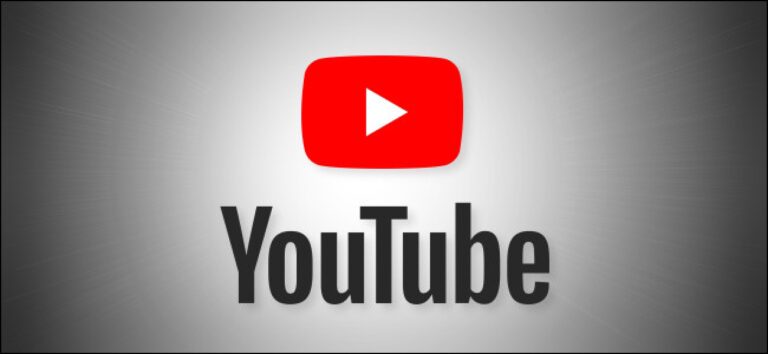Как автоматически помечать и перемещать электронные письма в Gmail

Люди используют всевозможные методы для организации своего почтового ящика. Один из способов — переместить электронные письма в определенные папки, которые в Gmail называются ярлыками. Итак, здесь мы покажем вам, как автоматически маркировать и перемещать электронные письма.
Использование ярлыков особенно важно, если вы ежедневно получаете тонны сообщений. Вы можете сразу увидеть эти помеченные электронные письма в своем почтовом ящике. Но поскольку они также перемещаются в соответствующую «папку», вы можете просмотреть их и там. Все это можно сделать, создав фильтр в Gmail.
Используйте фильтр для маркировки и перемещения писем в Gmail
Программы для Windows, мобильные приложения, игры - ВСЁ БЕСПЛАТНО, в нашем закрытом телеграмм канале - Подписывайтесь:)
Используя фильтр Gmail, вы можете настроить критерии для входящих электронных писем, а затем применить ярлык к соответствующим сообщениям. Затем вы можете выбрать папку с ярлыком, чтобы увидеть все электронные письма с этим ярлыком.
Примечание. Этот процесс не удаляет электронные письма из вашего почтового ящика.
Посетите Gmail и войдите в систему, если это необходимо. Щелкните значок шестеренки в правом верхнем углу, чтобы просмотреть настройки. Затем выберите «Просмотреть все настройки» на появившейся боковой панели.

Перейдите на вкладку «Фильтры и заблокированные адреса» в настройках и выберите «Создать новый фильтр».

В появившемся окне вы установите критерии для писем, которые вы хотите пометить. Вы можете ввести одно или несколько условий в такие поля, как «От», «Тема», «Содержит слова» или «Размер». Нажмите «Создать фильтр».

Далее вы создадите действие для маркировки электронных писем. Установите флажок «Применить метку» и выберите метку в раскрывающемся списке.
Если вы хотите создать метку, выберите «Новая метка», дайте метке имя и, при желании, вложите ее в существующую метку. Одновременно автоматически создается папка для этикетки.

При желании вы можете применить другие действия, такие как «Отметить как прочитанное» или «Пометить». Вы также можете установить нижний флажок, чтобы также применить фильтр к совпадающим разговорам. Это применяет фильтр ко всем электронным письмам, которые уже находятся в вашем почтовом ящике. Нажмите «Создать фильтр».

После создания фильтра все будущие электронные письма, соответствующие критериям, получат ярлык. Вы можете увидеть это в своем почтовом ящике, а также в папке лейбла.
Отобразите боковую панель слева и при необходимости разверните Почта. Затем выберите папку ярлыка, и вы увидите, что все электронные письма также перемещены в это место, что дает вам быстрый и легкий доступ к ним.

Если вам нужно отредактировать созданный фильтр, вернитесь в «Настройки» > «Фильтры и заблокированные адреса», нажмите «Изменить» рядом с фильтром и внесите изменения.
Переместить или пометить сообщения вручную в Gmail
Если вы хотите вручную переместить сообщение в папку ярлыка, вы также можете это сделать. Это может быть удобно, если вы не применили фильтр к папке «Входящие» при его настройке.
Выберите письмо в папке «Входящие», а затем нажмите значок «Переместить в» вверху. Выберите папку ярлыка, и сообщение переместится в нее.

Это не применит ярлык к электронному письму, а просто переместит его. Если вы хотите также применить метку, выберите сообщение электронной почты, щелкните значок Ярлыки на панели инструментов и установите флажок для нужной метки.

Организация папки «Входящие» является ключом к тому, чтобы важные сообщения не затерялись в хаосе. Так что, если вы считаете, что этот метод сработает для вас, попробуйте!
Чтобы получить дополнительную помощь по Gmail, ознакомьтесь с нашими руководствами по управлению почтовыми ящиками и ярлыками, а также по почтовым фильтрам и системе atar.
Программы для Windows, мобильные приложения, игры - ВСЁ БЕСПЛАТНО, в нашем закрытом телеграмм канале - Подписывайтесь:)